keepass程序安装
安装keepass
程序包:KeePass-2.49-Setup
使用模式安装方式,内容自理
如果使用默认安装的话,安装路径是
C:\Program Files\KeePass Password Safe 2
汉化
-
解压压缩包:KeePass-2.50-Chinese_Simplified-b
将文件copy到:C:\Program Files\KeePass Password Safe 2\Languages -
启动keepass – view-select Language --(选择Chinese Sim…)
重启keepass即可
初始化
-
启动keepass – 文件 – 新建 – 保持默认 --创建密码的时候设置个密码即可
数据库名称(按你喜欢) -
关闭keepass时记得勾选(退出时保存)
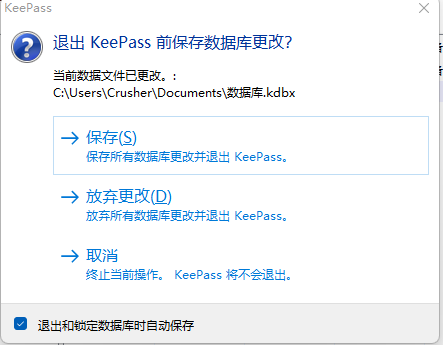
各种连接配置
google自动输入密码
-
将(KeePassHttp.plgx)拷贝到插件文件夹
默认是C:\Program Files\KeePass Password Safe 2\Plugins -
重启keepass程序,查看插件是否加载
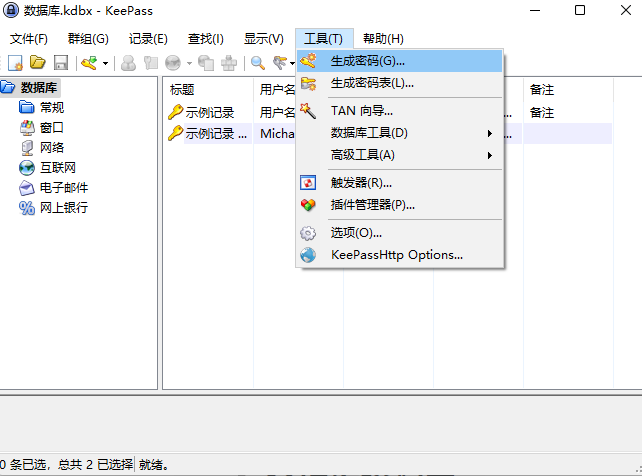
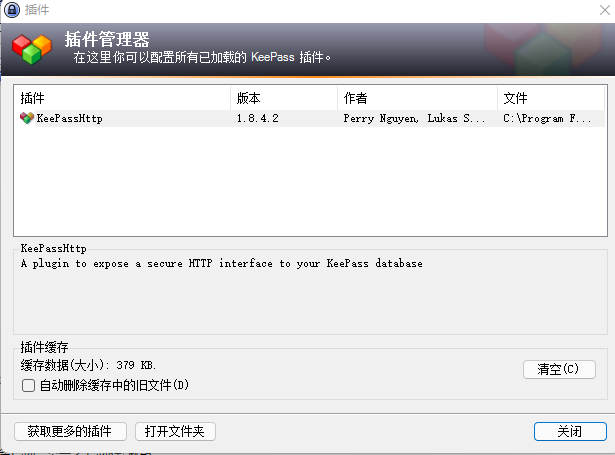
-
打开google浏览器,输入网址(chrome://extensions/)
-
勾选(开发者模式)

-
拖拽插件,提示安装
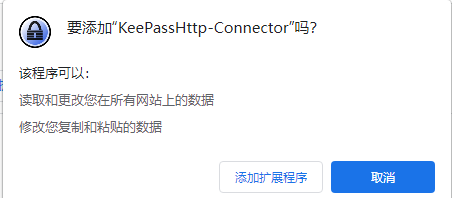
-
点击输入网址的右边(扩展程序),打开keepasshttp
-
点击settings,选择(connected-databases)–Connect。keepass会提示你设置个key name(这里随便你填写啥)
-
再次点击输入网址的右边(扩展程序),打开keepasshttp,点击redetect-fields-button。配置完成
-
在keepass 空白处,右键-添加记录。
按照提示一次输入,
标题:(随你喜欢)
用户名:懂得都懂
密码:懂得都懂,如果点击后面的(三个点),密码仅输入一次
网址:网站地址
选择(属性)–替代网址,是选择浏览器的
keepass RDP
-
工具 – 选项 – 集成 – 网址替代 – 添加
-
填写内容
方案:rdp
网址(URL)替代为:
cmd://cmd /c "cmdkey /generic:TERMSRV/{URL:RMVSCM} /user:{USERNAME} /pass:{PASSWORD} && start /b mstsc /v:{URL:RMVSCM} && timeout /t 10 /nobreak && cmdkey /delete:TERMSRV/{URL:RMVSCM}"
- 在keepass 空白处,右键-添加记录。
按照提示一次输入,
标题:(随你喜欢)
用户名:懂得都懂
密码:懂得都懂,如果点击后面的(三个点),密码仅输入一次
网址:rdp://(IP地址):(端口)
如果是默认3389端口,则填写IP即可
keepass ssh/telnet
- 前提概要
确认本机安装了SecureCRT或者Xshell
我这里:
SecureCRT路径是:C:\Program Files\VanDyke Software\Clients\SecureCRT.exe
Xshell路径是:C:\Program Files (x86)\Xshell Plus\Xshell.exe
- 在keepass 空白处,右键-添加记录。
按照提示一次输入,
标题:被控主机或设备IP地址
用户名:懂得都懂
密码:懂得都懂,如果点击后面的(三个点),密码仅输入一次
网址:(见下方)
SecureCRT:
cmd://"C:\Program Files\VanDyke Software\Clients\SecureCRT.exe" {TITLE} /P 22 /L {USERNAME} /PASSWORD {PASSWORD}
Xshell:
cmd://"C:\Program Files (x86)\Xshell Plus\Xshell.exe" -url ssh://{USERNAME}:{PASSWORD}@{TITLE}
格式:
cmd://"(程序路径)" ) (标题名) /p (端口) /L (用户名) /PASSWORD (密码)
cmd://"(程序路径)" ) -url (服务名):// (用户名):(密码)@(标题名)
一次类推
SecureCRT还可以写成:
cmd://"C:\SecureCRT\SecureFX.exe" sftp://{USERNAME}:{PASSWORD}@{TITLE}
连接 sftp传输
至今没研究出来 怎么直接连接 Serial的方式.























 1万+
1万+











 被折叠的 条评论
为什么被折叠?
被折叠的 条评论
为什么被折叠?










